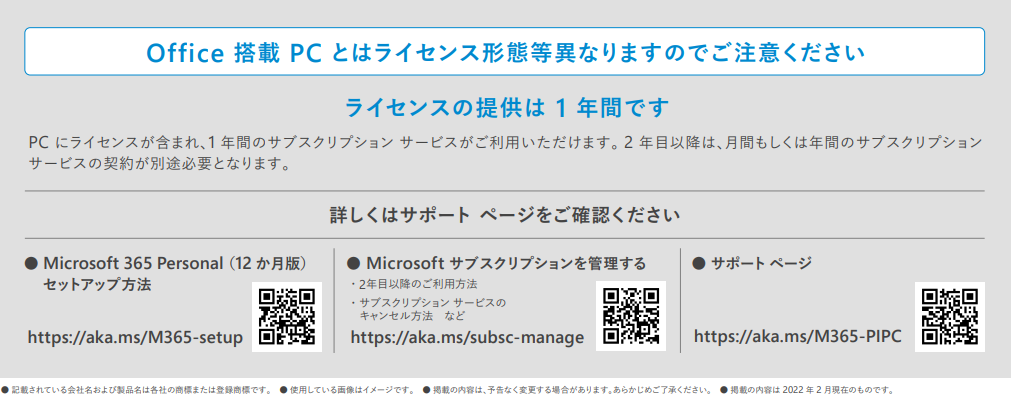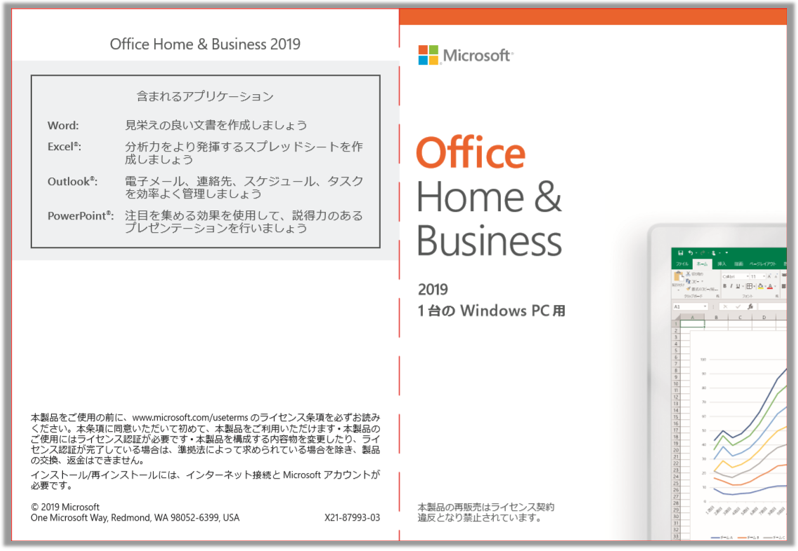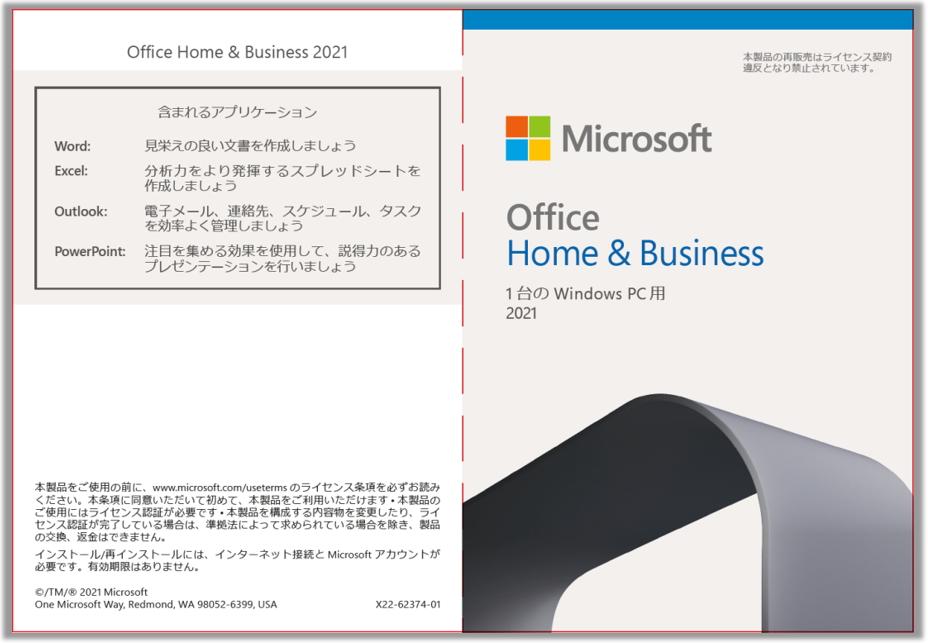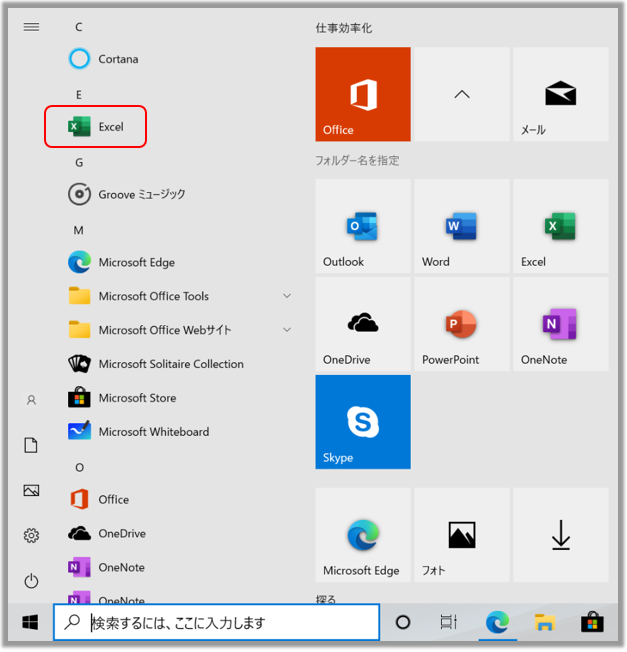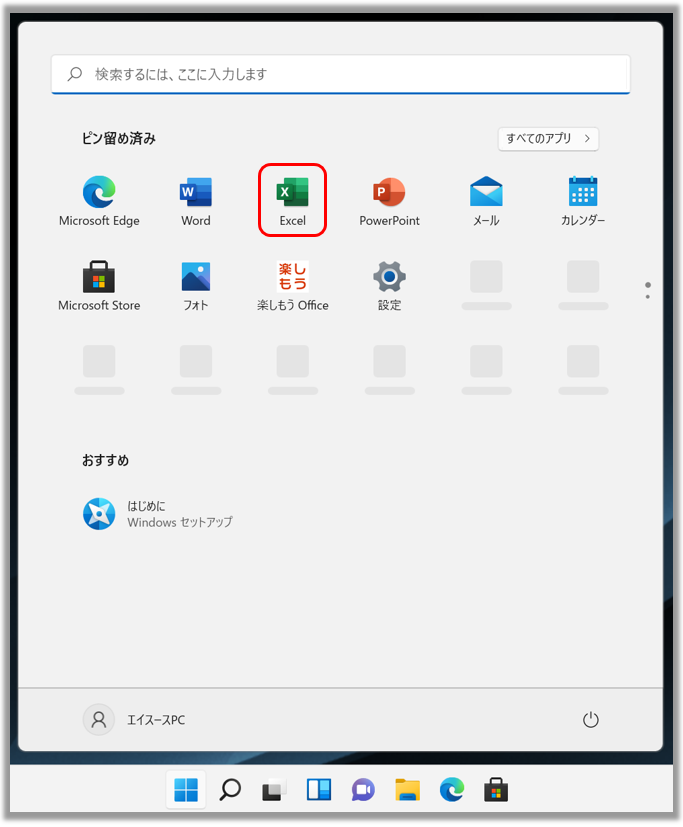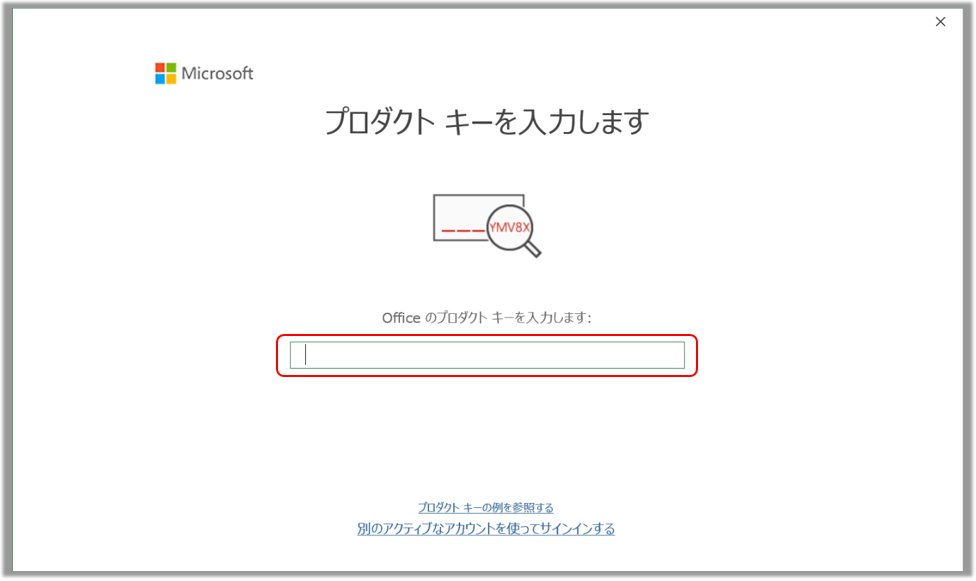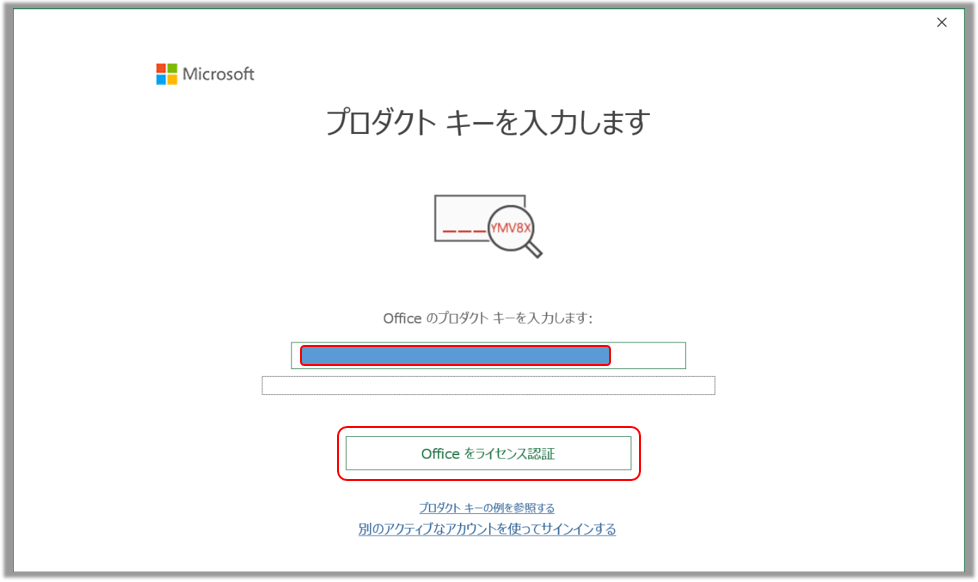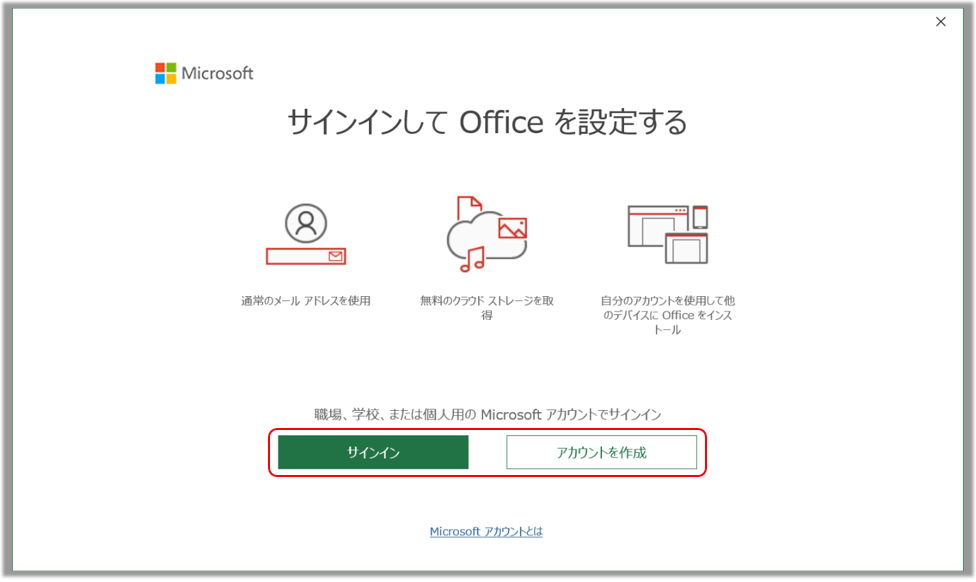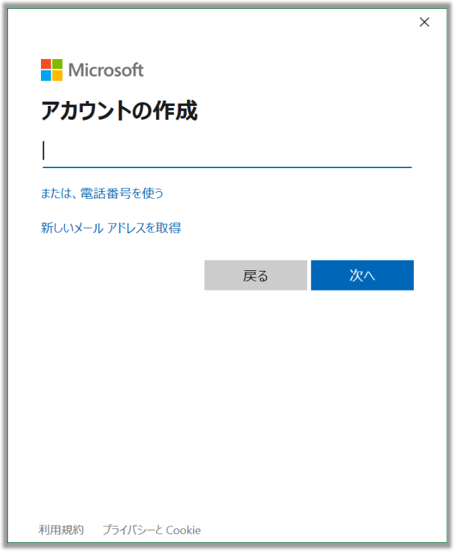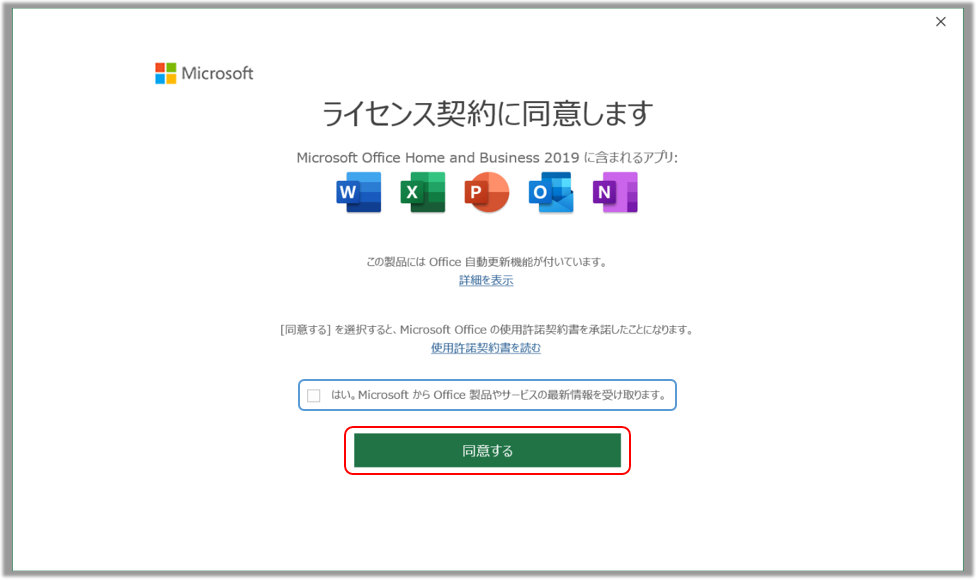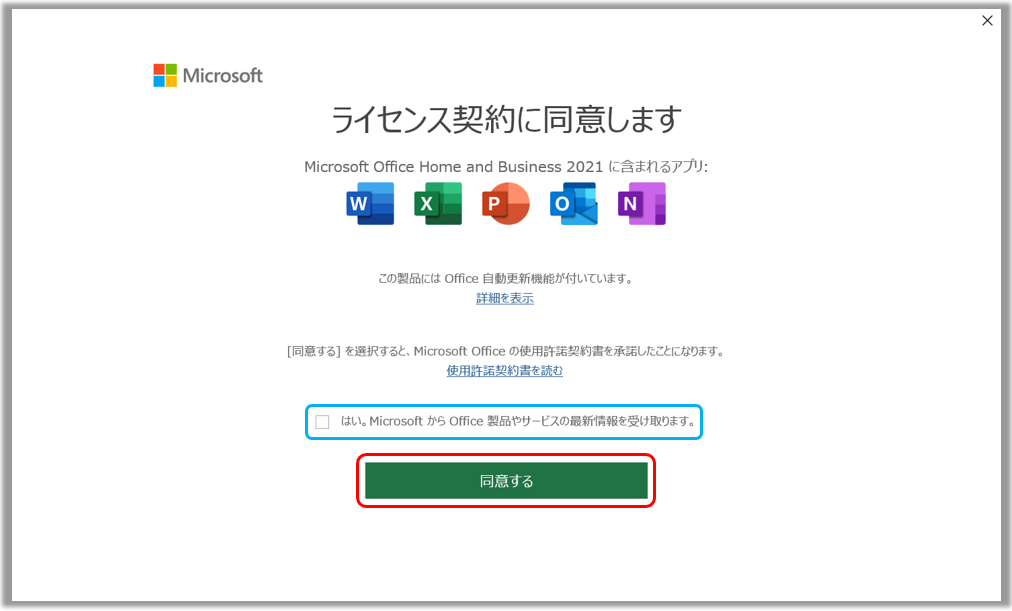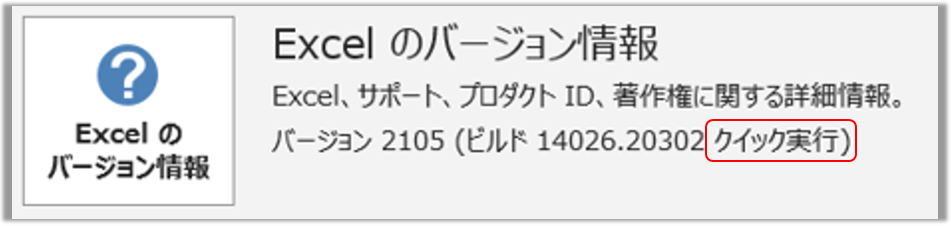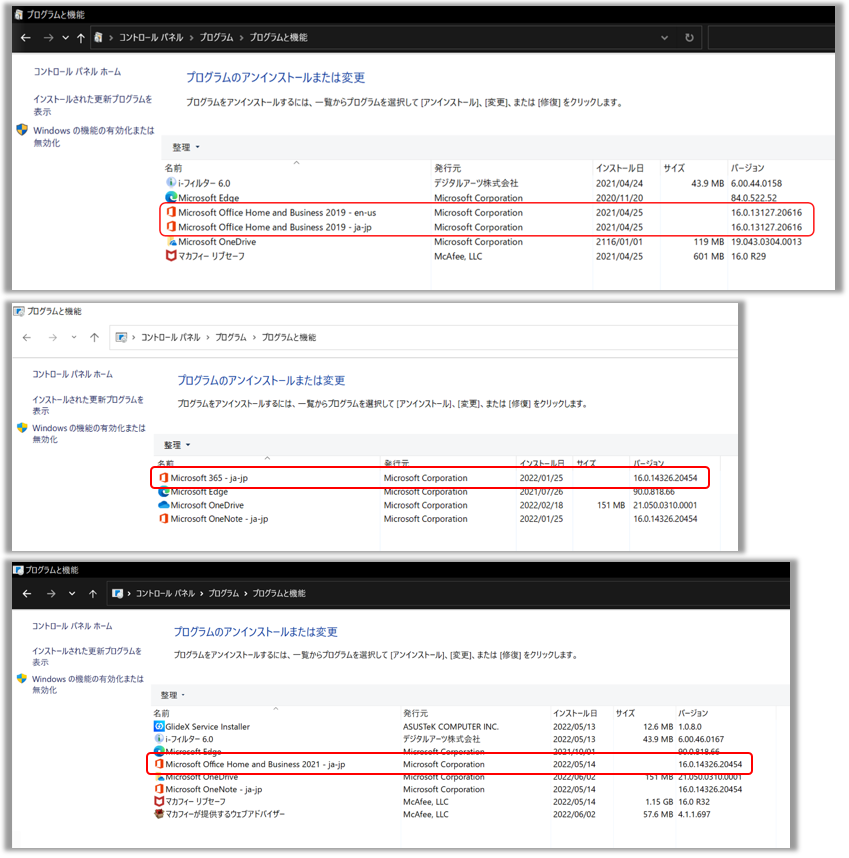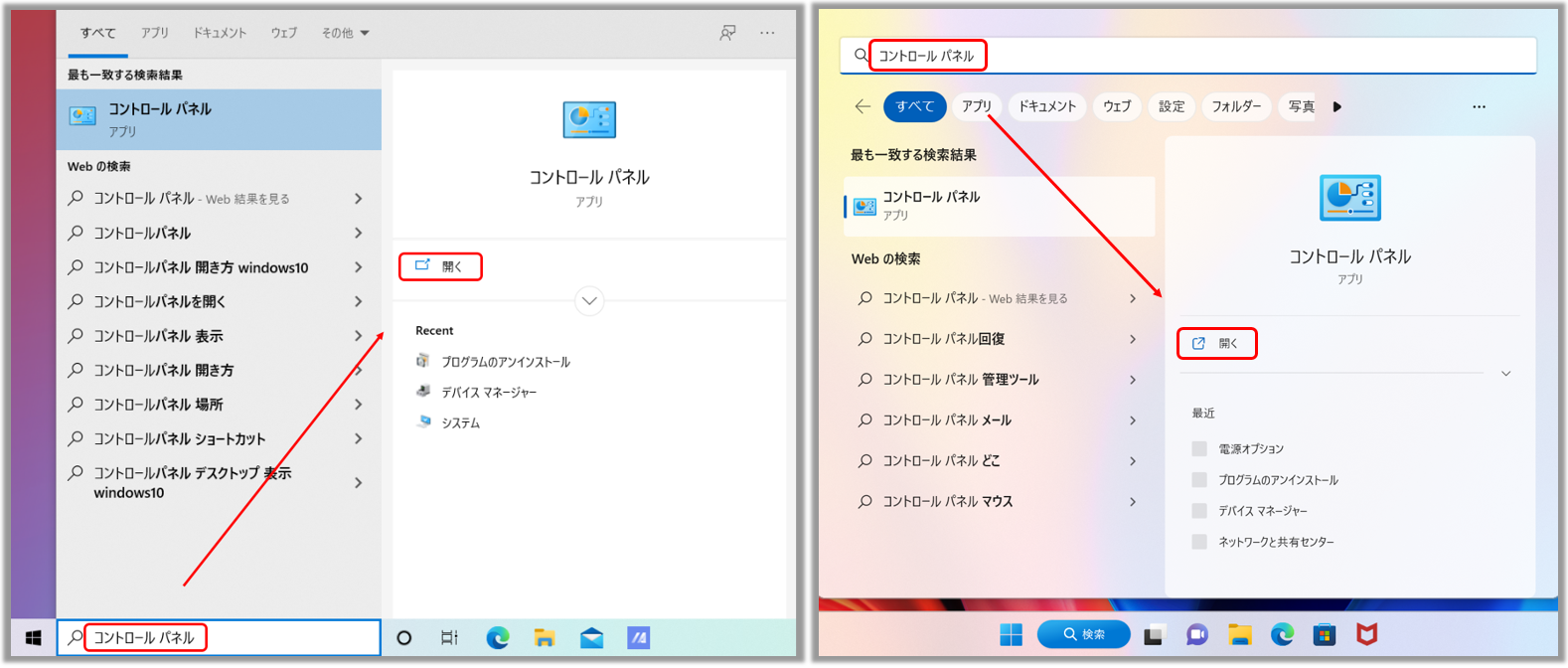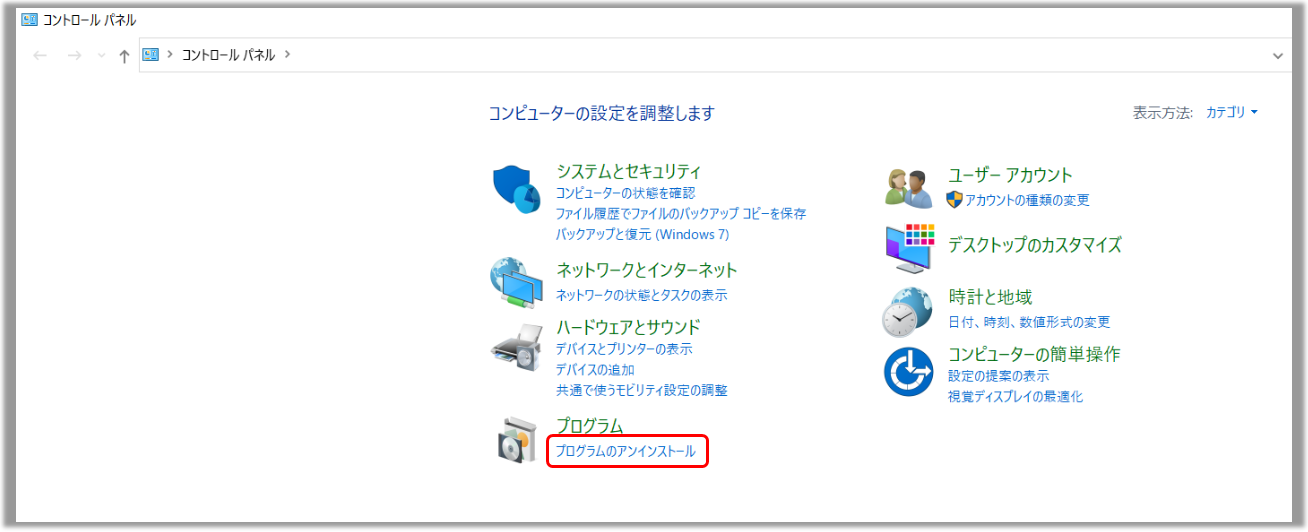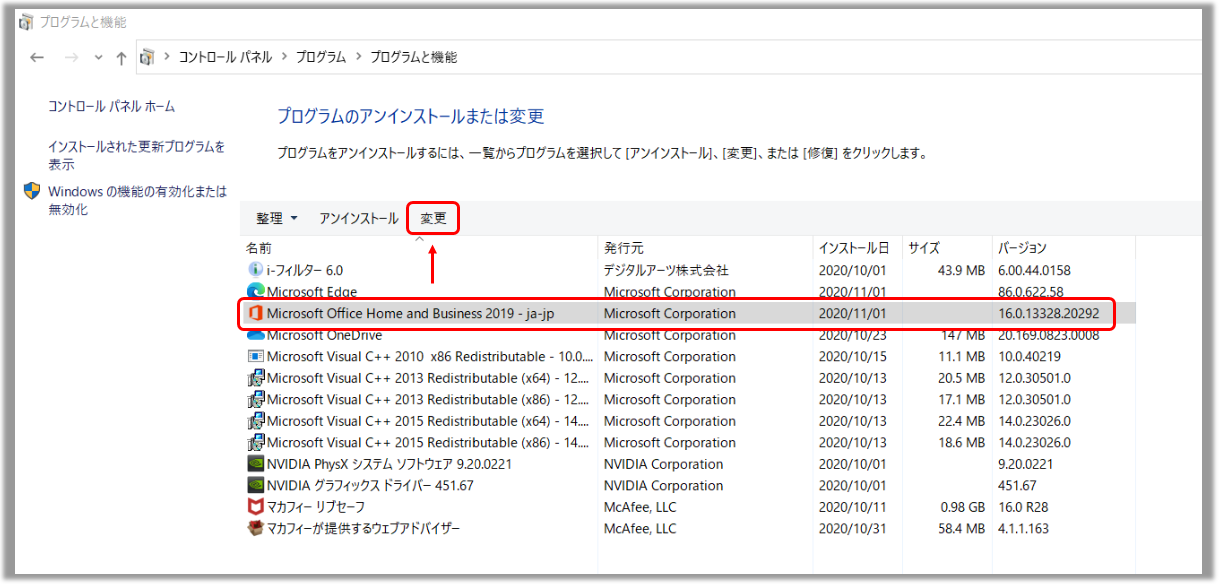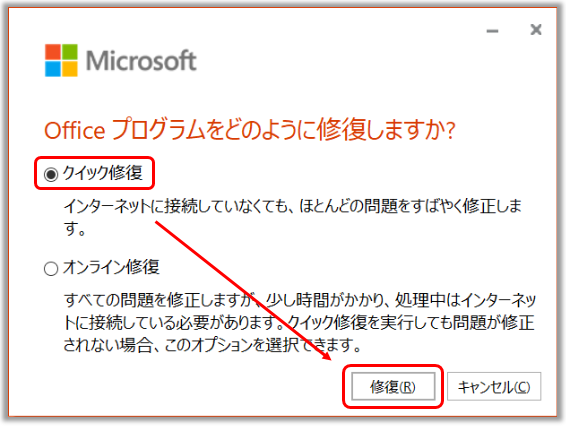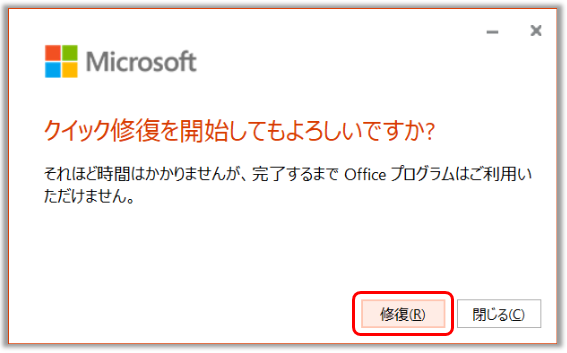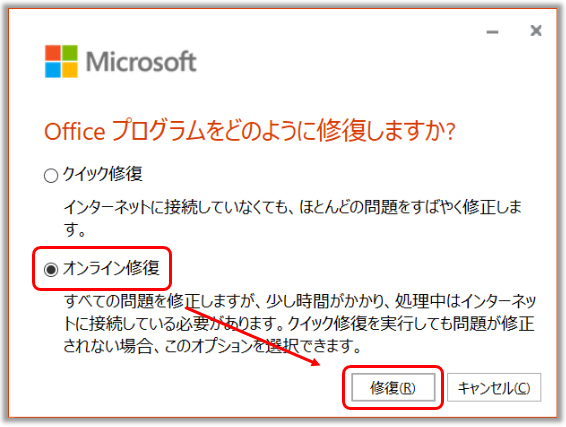Microsoft Office よくある質問 (FAQ)
コンテンツ
- Microsoft 365 Personal (1年間使用権) 搭載 PC での Microsoft 365 Personal の認証方法
- マイクロソフト Office 2019 / 2021 などの Home & Business の認証
- マイクロソフト Office のアンインストール方法
- トラブルシューティング - マイクロソフト Office が起動不可の場合
- マイクロソフト Office 製品でのライセンス/アクティブ化に関するエラー
Microsoft 365 Personal (1年間使用権) 搭載 PC での Microsoft 365 Personal の認証方法
対象モデル: ノート PC、デスクトップ、All-in-One PC、ゲーミングハンドヘルド
Microsoft 365 Personal (1年間使用権) の使用開始に関する手順および詳細に関しては Microsoft 社のサイトをご参照ください。
Microsoft 365 - サブスクリプションで Office アプリを使用 | Microsoft 365
新しい PC で購入済みまたは無料プランの Office をアクティブ化する - Microsoft サポート
Microsoft 365 Personal (1年間使用権) の簡単な紹介内容は以下をご参照ください。※以下の情報は Microsoft 社からの情報となります。
掲載されている情報(以下「本情報」といいます。)と情報提供元(Microsoft 社)の内容に齟齬が生じた場合、情報提供元の内容に従ってください。内容についてのご質問は、直接情報提供元へお問い合わせください。
第三者が提供するサービスや情報について、ASUSTeK Computer Inc. は一切責任を負いません。
問題が解決しない場合は、ASUS カスタマーサービスセンターへご相談ください。
マイクロソフト Office 2019 / 2021 などの Home & Business の認証
対象モデル: ノート PC、デスクトップ、All-in-One PC、ゲーミングハンドヘルド
以降にて、Office 2019 / 2021 Home & Business の認証手順を紹介します。
※Office 2021 Home & Business はプロダクトキーが記載されたパッケージが製品に同梱されている場合と、パッケージが同梱されておらずデジタルキーで Office を認証する場合(デジタルアタッチ版)があります。
※Office 2019 / 2021 Home & Business がプリインストール、および、それら Office のプロダクトキーが同梱されていた製品で認証頂く必要があります。また、再インストールの際は、それら Office がプリインストールされていた PC、および、認証時に使用頂いた Microsoft アカウントが必要になります。Office の再インストールの詳細に関しては こちら を参照してください。
Office 2019 / 2021 Home & Business の認証手順;プロダクトキーが記載されたパッケージが製品に同梱されているモデルの場合
プロダクトキーが記載されたパッケージが製品に同梱されているモデルの場合
1、Microsoft Office 製品がプリインストールされている PC 製品では、以下のような Microsoft Office 製品を認証するためのプロダクトキーが記載されたパッケージが同梱されています。
こちらのパッケージを開封し、プロダクトキーをご確認ください。※左が2019のパッケージ例で、右が2021のパッケージ例となりますが、実際と異なる場合があります。
2、任意の Microsoft Office アプリを選択し、起動します。※左が Windows 10 での例で、右が Windows 11 での例です。
3、プロダクトキーの入力画面が表示されます。「1」で確認頂いたプロダクトキーを以下の赤枠へ入力します。※以降、バージョンなどにより表示や手順が異なる場合があります。その場合は、表示に従い作業を進めてください。
4、プロダクトキー入力後、「Office をライセンス認証」が表示されるので、そちらを選択します。
5、Microsoft アカウントが必要となります。すでにお持ちであれば「サインイン」、新規で作成する場合は「アカウントを作成」を選択します。
6、画面の指示に従い Microsoft アカウントの作成 もしくは 既存のアカウントでのサインインを実施してください。
7、「同意する」を選択し、Microsoft Office 製品の認証を完了します。
※Microsoft から Office 製品やサービスの情報を受け取りたい場合は、青枠にチェックを入れてください。
プロダクトキーが記載されたパッケージが製品に同梱されていないデジタルキーで Office を認証(デジタルアタッチ版)するモデルの場合
1、任意の Microsoft Office アプリを選択し、起動します。
2、「Office を利用できます」と表示されます。「次へ」を選択します。
3、「続ける前に...」と表示されます。内容をご確認の上、「確認」を選択します。
4、「お客様の製品が見つかりました」と表示されます。「確認」を選択します。
※Microsoft から Office 製品やサービスの情報を受け取りたい場合は、青枠にチェックを入れてください。
5、「正常に完了しました。」と表示されます。「使ってみる」を選択します。
6、「ライセンス契約に同意します」と表示されます。「同意する」を選択し、Microsoft Office 製品の認証を完了します。
問題が解決しない場合は、ASUS カスタマーサービスセンターへご相談ください。
マイクロソフト Office のアンインストール方法
対象モデル: ノート PC、デスクトップ、All-in-One PC、ゲーミングハンドヘルド
マイクロソフト Office のアンインストール方法を紹介させていただきます。
マイクロソフト Office のアンインストールに関しての手順は、こちら のマイクロソフト社のサイトをご参照ください。
※マイクロソフト Office をアンインストールした場合も、PC から Office アプリが削除されるだけで、作成されたファイルやドキュメントなどは削除されません。
通常、ASUS 製 PC でプリインストールされているマイクロソフト Office は「クイック実行」になり、
※オフィスアプリ起動後、そちらのアプリ内で「ファイル」→「アカウント」にアクセス後、「バージョン情報」からご確認頂けます。
その場合、一般的なアンインストール方法としては、コントロールパネルから「プログラムのアンインストールまたは変更」にアクセスし、そちらからアンインストールしてください。
※マイクロソフト Office の詳細に関しては、こちら のマイクロソフト社のサイトをご参照ください。
※マイクロソフト Office を再インストールする場合、お使いの PC にマイクロソフト Office がプリインストールされていた場合は、以下の様に「Office を再インストールする」がアプリの一覧に表示されています。
そちらにアクセスし、手順をご確認の上、再インストールしてください。
問題が解決しない場合は、ASUS カスタマーサービスセンターへご相談ください。
トラブルシューティング - マイクロソフト Office が起動不可の場合
対象モデル: ノート PC、デスクトップ、All-in-One PC、ゲーミングハンドヘルド
お使いの PC がWindows 10 20H2 以降にアップグレードされ、Microsoft 365、または、Office Home and Business エディション(Office 2021、2019など)を実行中に以下のエラーメッセージが表示された場合、以降のトラブルシューティング手順を参照してください。
※お使いの PC の OS バージョンが不明な場合は、[Windows 11/10] Windows オペレーティングシステムのバージョンの確認方法 | サポート 公式 | ASUS 日本 を参照してください。
※詳細については、マイクロソフト社の公式サイト Office クイック実行アプリケーションの修復プロセスが開始されない - Microsoft 365 Apps | Microsoft Learn を参照してください。


1、検索バーに「コントロール パネル」と入力し、「開く」を選択します。(左側のイメージは Windows 10、右側のイメージは Windows 11 での操作例となります)
2、「プログラムのアンインストール」を選択します。
3、マイクロソフト社の Office アプリを選択し、「変更」を選択します。
※お使いの Office 製品を間違いないよう選択してください。
4、「クイック修復」を選択し、「修復」を選択します。
5、「修復」を選択します。
6、「閉じる」を選択します。事象が改善しているかご確認ください。
事象が改善されていない場合は「オンライン修復」もお試しください。
※作業実施の際はインターネット接続が必要になります。
問題が解決しない場合は、ASUS カスタマーサービスセンターへご相談ください。
マイクロソフト Office 製品でのライセンス/アクティブ化に関するエラー
以下などの Microsoft Office 製品を利用時にライセンス/アクティブ化に関するエラーが発生した場合、
・Microsoft Office Home & Business 2019
・Microsoft Office Personal 2019
以下のマイクロソフト社のサイトをご確認のうえ、改善するかお試しください。
Office のライセンスのない製品というエラーとアクティブ化のエラー
新しい PC にプレインストールされている Office のライセンス認証を行う場合に表示されるエラー (0xC004F200)
Office 製品の更新プログラムのインストールに関しては以下のサイトをご確認ください。
Office 製品のセットアップおよび再インストールに関しては以下のサイトをご確認ください。
プレインストールされている Office をセットアップする
マイクロソフト社のサポートに関しては以下のサイトをご確認ください。
Windows 製品および Office 製品の無償サポート
※掲載されている表示画面が英語表記の場合があり、日本語環境でご利用いただいている場合、実際の表示画面と異なる場合があります。
※プリインストールされているOS以外はサポート対象外となりますので、ご注意ください。
※日本でお取り扱いの無い製品/機能に関する情報の場合があります。
※本情報の内容 (リンク先がある場合はそちらを含む) は、予告なく変更される場合があります。
※修理でご送付いただく際は、ASUS カスタマーサービスセンターなどから特定の物などの送付を依頼されない限り、本体を含め、同梱されていた場合は AC アダプター、電源コードなど、通電系の物は合せてご送付ください。
※お使いのモデルやバージョンなどにより、操作・表示が異なる場合があります。
※記載されている機能の開発およびサポートを終了している場合があります。